スポンサーリンク
2021年9月のLINE最新版アップデートにて、複数人トークの作成方法が変更され、従来の複数人トークは作成できなくなりました。
詳細はこちら。
LINE用語に「強制グループ」というものがあります。これは、そのまま読めば「LINEグループに強制的に参加させる」というものなのですが、実際は「グループ」とは少し違う機能を使っています。今回は、その強制グループの作り方を紹介します。
目次
スポンサーリンク
強制グループの特徴
「強制グループ」と言われるグループには、以下の特徴があります。
- 招待が行かない
- 招待なしでトークが届く(トークに強制参加させられる)
- グループに名前が付けられない
強制グループの作り方
強制グループは、実際には「複数人トーク」です。
その複数人トークは、次のように作ることができます。
新しいトークを作成する
まず、「トーク」をタップして、トーク一覧を開きます。
すると、画面右上に、「トークの新規作成」ボタンが表示されるので、それをタップしてください。
メンバーを選ぶ
続いて、友だち一覧が表示されるので、トークに参加させるメンバーを選択してください。
そして、画面右上の「OK」をタップします(「OK(3)」のカッコの中の数字は、トークに参加させる人数です)。
トークルーム完成
すると、新しいトーク画面が表示され、招待の必要なしに、選んだメンバー全員が参加しているトーク、いわゆる強制トーク・強制グループの完成です。
「招待しました」と表示されていますが、この「招待」は、特に相手には何も届いていません。既に参加済みになっています。
グループではないので、この時点では、参加者のグループ一覧にも、何も表示されていませんし、通知も届きません。
トークを送信する
後は、このトークルームにメッセージを入力して送信するだけで、強制的に参加メンバーに届きます。
応用編
この強制グループを使うと、ブロックされているかどうかのチェックができます。今一番おすすめのブロック確認方法です(もうスタンププレゼントでのチェックは要りません)。
メンバーを追加したいときは
この強制グループにメンバーを追加することも出来ます。
追加するには、トーク画面の右上のボタンからメニューを開いて、「招待」をタップしてください。追加で招待(強制参加)させる人を選ぶことが出来ます。
スポンサーリンク
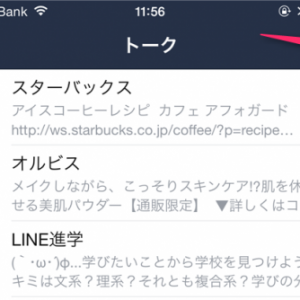
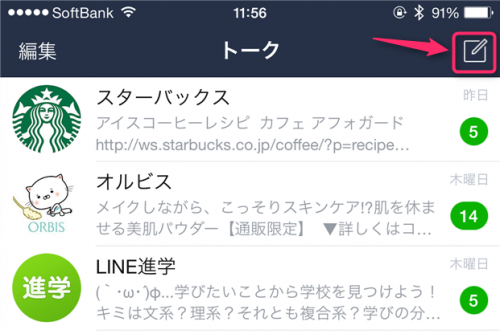
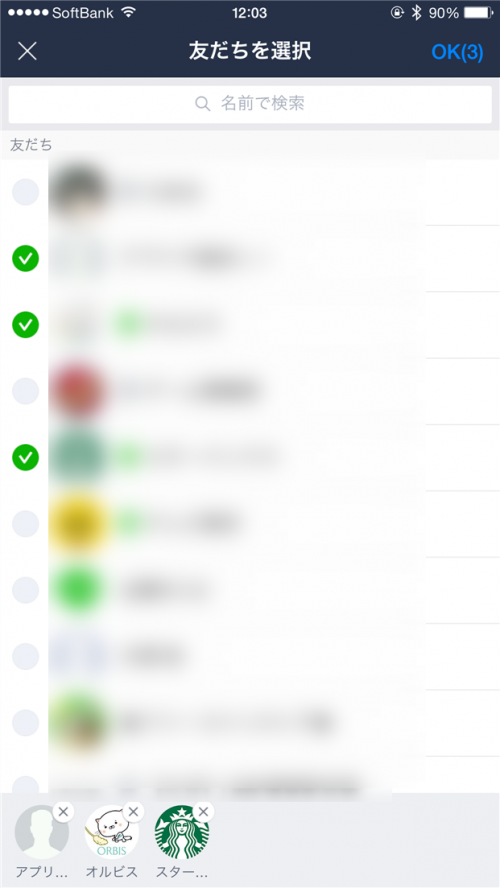
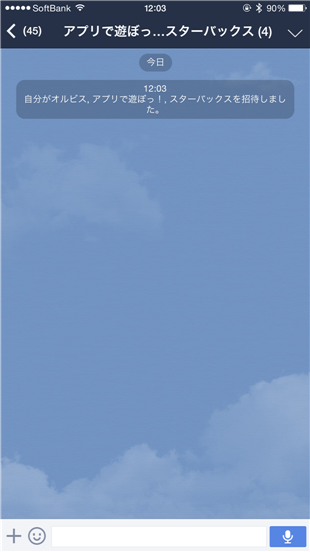
2018年5月7日(月) 02:07
私のケータイだとトークのところにないんですがどーすれば??
ぎゃらくしーです